安裝新代碼前,請先評估網站或行動應用程式中是否已存在代碼,以免新增多餘的代碼。本文將說明評估現有代碼的方法。
即使您已完成初步評估,也應將定期檢查納入標準代碼管理程序。定期評估網站或應用程式中執行的代碼,對於資料保護和安全性至關重要。
如要評估現有的標記,請參考下列資源:
Tag Assistant
Google Tag Assistant 是 Google 代碼安裝作業的代碼分析工具。啟用後,Tag Assistant 會在瀏覽器中顯示偵錯窗格,方便您查看哪些 gtag.js 指令已觸發,以及觸發的順序為何。Tag Assistant 會顯示哪些資料將傳送至資料層,以及觸發這些資料交換作業的事件。也會顯示命中 (HTTP 要求) 和相關參數。進一步瞭解 Tag Assistant。
代碼管理工具
您可以檢查代碼管理工具帳戶和容器,以分析現有的代碼設定。代碼管理工具也提供預覽模式,其功能與 Tag Assistant 相似。
搜尋
您可以使用代碼管理工具容器中的搜尋列,找出代碼、觸發條件和變數中的代碼行、代碼或設定。搜尋列是找出可能含有需要重新評估的設定或程式碼的最佳方法。
版本
- 在代碼管理工具中,按一下「版本」。
- 按一下清單中的最新版本,即可查看容器目前的狀態。
代碼管理工具會在這個資料檢視中顯示代碼、觸發條件、變數和自訂範本。
預覽模式
代碼管理工具的預覽模式會顯示網頁上觸發的代碼、觸發這些代碼的事件,以及推送至資料層的資料。預覽模式的運作方式與 Tag Assistant 大致相同。 進一步瞭解預覽模式。
手動檢查程式碼
如要進一步分析現有的代碼設定,建議您手動檢查程式碼。請在原始碼中搜尋以下常見的代碼關鍵字,以便找出任何可能的代碼設定:
gtag(:這是gtag()指令的開頭,這些程式碼片段通常包含額外的檢測功能。googletagmanager.com:這個網域會載入代碼管理工具和 gtag.js 功能,可協助您找出這類代碼。
如果您已有 gtag.js 或 Google 代碼管理工具,或許就能更新現有代碼或檢測,不必導入新的設定。
dataLayer:可用於確認是否已建立資料層程式碼,以及dataLayer.push()呼叫特定事件的檢測設備。analytics.js或ga.js:用於舊版 Google Analytics 導入作業的程式庫檔案名稱。conversion.js或conversion_async.js:Google Ads 轉換評估所用的程式庫檔案名稱。optimize.js– 用於 Google 最佳化工具代碼。- 可能包含 Google 代碼的第三方代碼管理系統。在原始碼中尋找可能的第三方代碼管理系統,例如
utag.js或_satellite。
gtag.js
如果您已使用 Google 代碼片段,將其加入網頁,您可以查看代碼,進一步瞭解其用途。核心標記如下所示:
<!-- Google tag (gtag.js) -->
<script async src="https://www.googletagmanager.com/gtag/js?id=GA-XXXXXX-1"></script>
<script>
window.dataLayer = window.dataLayer || [];
function gtag(){dataLayer.push(arguments);}
gtag('js', new Date());
gtag('config', 'GA-XXXXXX-1');
</script>
您可能會看到其他產品和帳戶多行 gtag('config',...)。例如:
<!-- Google tag (gtag.js) -->
<script async src="https://www.googletagmanager.com/gtag/js?id=TAG_ID"></script>
<script>
window.dataLayer = window.dataLayer || [];
function gtag(){dataLayer.push(arguments);}
gtag('js', new Date());
gtag('config', 'GA-XXXXXX-1');
gtag('config', 'GA-YYYYYY-2');
gtag('config', 'TAG_ID');
</script>
每個 config 行都包含產品前置字串 (用於指出要設定哪項產品),後面接著要設定的帳戶 ID。如要進一步瞭解產品前置字元,請參閱下方說明。
Google 代碼的產品前置碼
代碼 ID 可用來識別 Google 代碼。一個 Google 代碼可有多個 ID。舉例來說,如果您使用 Google Ads,代碼現在會有兩個 ID:一個舊版 ID (AW) 和一個 Google 代碼 ID (GT)。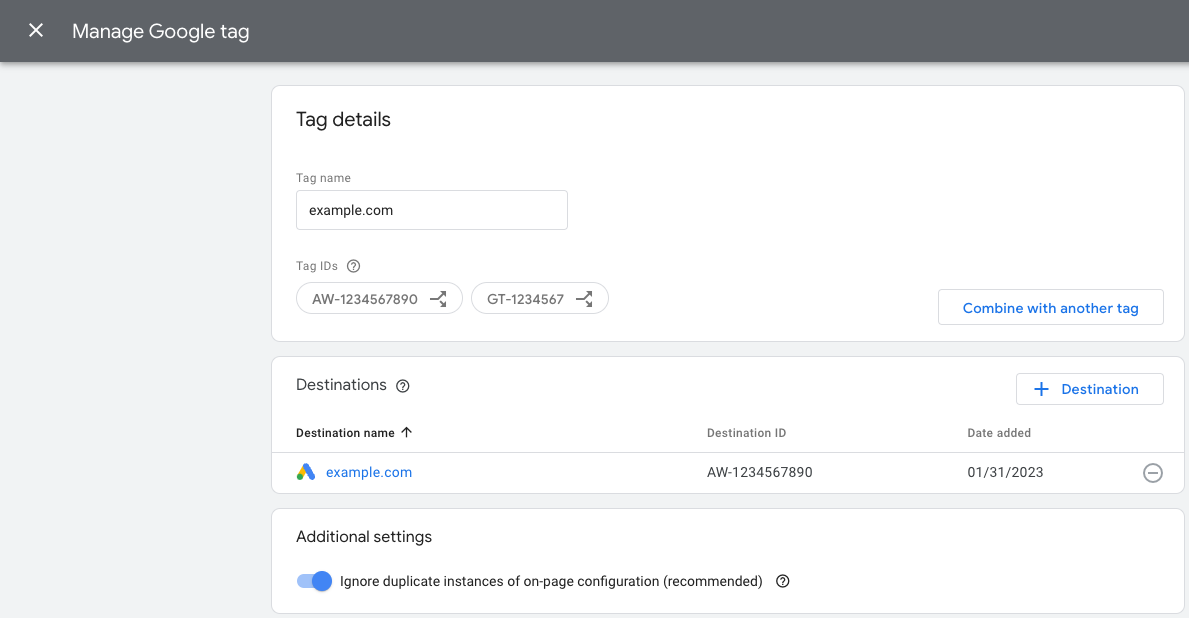 代碼 ID 可互換使用。下表概略說明哪些代碼與 Google 代碼相容。
代碼 ID 可互換使用。下表概略說明哪些代碼與 Google 代碼相容。
| 前置字串 | ID 類型 | 說明 |
|---|---|---|
| GT-XXXXXX | Google 代碼 | 每個新建立的 Google 代碼都會獲得一個 GT 前置字元和專屬 ID。 |
| G-XXXXXX | Google 代碼 (舊版前置字元) | Google Analytics 4 代碼是含有 G 前置字元和專屬 ID 的 Google 代碼。 |
| AW-XXXXXX | Google 代碼 (舊版前置字元) | Google Ads 代碼是含有 AW 前置碼和專屬 ID 的 Google 代碼。 |
| DC-XXXXXX | Google 代碼 (舊版前置字元) | Google Floodlight 代碼是含有 DC 前置字元和專屬 ID 的 Google 代碼。 |
透過 Google 代碼設定的網頁,可能會有 ID 前置字串為「G」或「AW」。「G」前置字串表示 Google 代碼最初是在 Google Analytics 中建立。前置字串「AW」表示 Google 代碼最初是在 Google AdWords 中建立。這兩個 ID 是代碼 ID 的不同版本,可互相替換,因此如果您看到含有其中一個前置字元的 ID,就不需要再新增含有另一個前置字元的 ID。進一步瞭解如何設定代碼 ID
Google 代碼管理工具
使用代碼管理工具設定的網頁會安裝容器代碼,如下例所示。您可以檢查容器程式碼,找出代碼管理工具容器 ID。容器 ID 開頭為「GTM-」,下方列出容器 ID 的示例。
<!-- Google Tag Manager -->
<script>(function(w,d,s,l,i){w[l]=w[l]||[];w[l].push({'gtm.start':
new Date().getTime(),event:'gtm.js'});var f=d.getElementsByTagName(s)[0],
j=d.createElement(s),dl=l!='dataLayer'?'&l='+l:'';j.async=true;j.src=
'https://www.googletagmanager.com/gtm.js?id='+i+dl;f.parentNode.insertBefore(j,f);
})(window,document,'script','dataLayer','GTM-XXXXXX');</script>
<:!-- End Google Tag Manager -->
取得容器 ID 後,請開啟 Google 代碼管理工具帳戶畫面,然後按一下 來搜尋這個 ID。接著,您可以檢查網站的代碼、觸發條件和變數設定。
